Für jeden angelegten Benutzer können unterschiedliche Konfigurationen voreingestellt werden. Je nach Wunsch des Administrators, kann der Benutzer unter dem Menüpunkt Systemadministration seine Konfiguration verändern oder auch nicht.
Wurde ein Benutzer ausgewählt um dessen Profil einzustellen, so können folgende Parameter einfach eingestellt werden:
- Der Benutzer darf sein Passwort ändern
- Der Benutzer darf die Seite Quickstart sehen
- Der Benutzer darf die Seite Aufzeichnungen sehen
- Der Benutzer darf die Seite Systemstatus sehen
- Der Benutzer darf die direkte Verlinkung zur Kamera sehen
- Der Benutzer kann den Stream-Modus selbst einstellen
- Der Benutzer kann die C-MOR-Stream-Verzögerung verstellen
- Der Benutzer darf die Motion Snapshot Vorschau Parameter selbst einstellen
- Videoaufnahmen und Weboberfläche werden MacOS optimiert dargestellt
- Die Videoaufnahmen Auswahltabellen werden optimiert für Tablets dargestellt
Ferner kann einstellt werden, auf welche Kameras und welche zugehörigen Aufzeichnungen der Benutzer zugreifen darf. Dem Benutzer kann ferner die Livestream-Methode voreingestellt werden und auf Wunsch kann der Benutzer diese selbst verändern.
Unter „Systemverwaltung“ können Sie durch klicken auf den Button „Benutzer konfigurieren“ individuelle Berechtigungen für einen Benutzer vergeben.
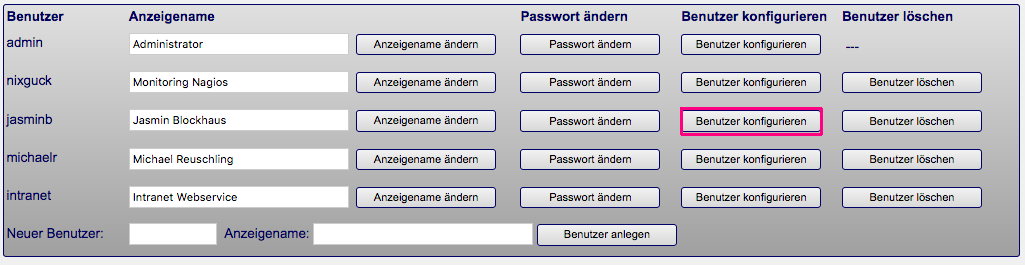
Durch Klicken auf den Button „Benutzer konfigurieren“ öffnen sich die Benutzereinstellungen.
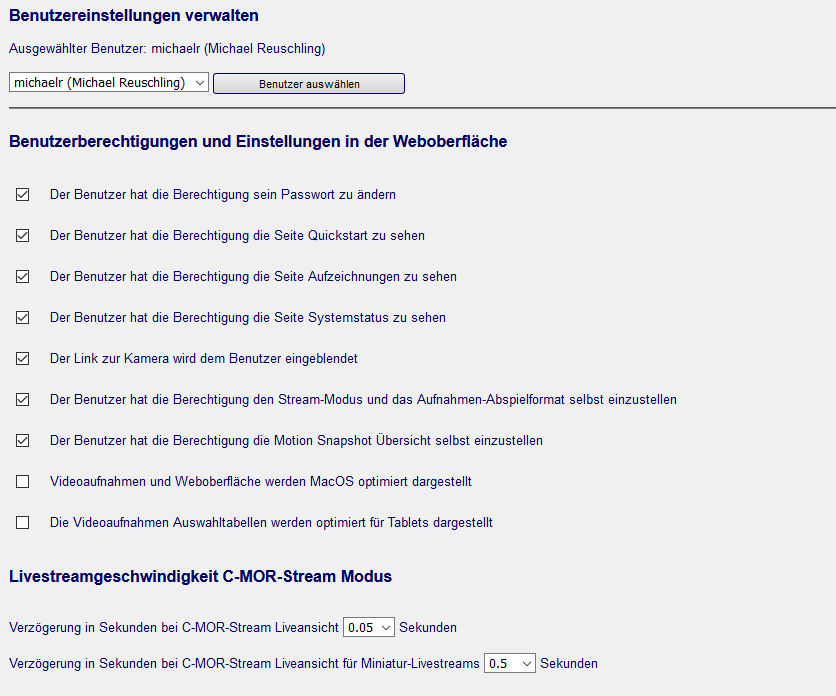
Über die Livestreamgeschwindigkeit C-MOR-Stream Modus wird die Verzögerung konfiguriert, um den Stream zu verlangsamen und im Gegenzug Ressourcen einzusparen. Es können zwei Parameter gesetzt werden. Der erste Parameter ist für die Verzögerung des C-MOR-Streams für die Startseite, der große Kamera-Stream in der Kameraseite, so wie für die Einzelstream-Fenster. Der zweite Parameter ist für die Miniaturansichten in der Kameraseite. Bei hohem Wert wird die Netzwerklast wird geringer, sowie die CPU-Auslastung auf C-MOR und dem Arbeitsplatz PC. Dadurch werden beispielsweise Videodownloads schneller. Oft wird eine hohe Streamgeschwindigkeit und damit keine Verzögerung gar nicht benötigt, da die Videoaufzeichnungen mit schnellem Download meistens wichtiger sind! Die Werte können flexibel über das Menü zwischen 0, 0.01 über 0.1, 0.2 und Einzelsekunden bis max. 10 Sekunden festgelegt werden.
Der untere Teil der Benutzer Konfigurations-Seite:

Ferner können Sie die Livestreamgeschwindigkeit, die Kamera-Berechtigungen und den Streamtyp für den jeweiligen Benutzer auswählen.
Markieren Sie einfach die jeweiligen Kameras auf die der Benutzer zugreifen darf. Wird eine Kamera für den Benutzer komplett gesperrt, ist somit auch der Zugriff auf die Aufnahmen dieser Kamera nicht mehr möglich.
Soll der Benutzer jedoch auf das Livebild der Kamera zugreifen können aber nicht auf die Aufnahmen, entfernen Sie einfach das Häkchen unter „Aufnahmezugriff erlauben“ an der jeweiligen Kamera.
Unter den Einstellungen „Konfiguration Darstellung Liveansicht“ kann festgelegt werden, welche Stream-Art die Liveansicht hat. Die Unterschiede der zur Verfügung stehenden Steams sind im nachfolgenden Kapitel 3.1.27 „Stream-Modus“ im Detail beschrieben!
Im unteren Abschnitt „Benutzereinstellungen für die Motion Snapshot Übersicht“ können die Bildgrößen für die Vorschaubilder und die Größen für die Vorschauvideos für den ausgewählten Benutzer festgelegt werden.